Twitterでよく目にするGIF(ジフ)の解説です。
「普通の動画しか投稿したことない。」という方でもGIFは簡単に作成して投稿することができます。
今回はGIFとは何なのか、保存・投稿方法についてまとめました。GIFの作成に役立つツールもご紹介しますので、是非活用してみてください。
目次
GIFとは
まず、Twitterでよく見かけるGIFについて解説します。GIFは動画や写真と比べてもメリットが多いので、大きな特徴を知っておきましょう。
パラパラ漫画のような動画のこと
GIFとは、「Graphics Interchange Format」といい、パラパラ漫画のように複数の画像を連続して使用した動画です。
動画サイズ容量が小さいため、インターネット広告で使用するために作られました。
現在ではTwitterやInstagramなど主要なSNSで使用されています。
GIFの特徴5つ
GIFの特徴を5つ紹介します。GIFには、「画像よりクリエイティブに表現できる」「ファイルサイズが軽い」「スマホ一台で作成可能」「ループ再生が可能」「再生デバイスを選ばない」といった特徴があるのでひとつずつ解説していきます。 この特徴を見ればあなたも明日からGIFを使いたくなるの間違いなしです。
画像よりクリエイティブに表現できる
GIFは画像よりも多くの情報を表現できます。写真だけの投稿よりGIFの投稿の方がより魅力的にクリエイティブにユーザーに届けることができます。
ファイルサイズが軽い
GIFは動画よりもファイルサイズが軽いのが大きな特徴です。なので動画を編集して保存したり、スマホのストレージを圧迫しにくく、投稿後も通信量を気にすることなく閲覧することが可能です。
動画よりも再生時間の待ちが少なく快適にTwitterを使用できます。
スマホ一台で作成可能
今や動画編集もスマホで行われる時代ですが、GIFもスマホで編集しそのまま投稿することができます。
動画との違いは写真があれば作成できるという点です。もし何か撮影をした際に動画を撮り忘れてしまっても、写真さえあれば簡単に動画のような動く投稿を作成できます。
ループ再生が可能
GIFはループ再生といって、一度再生すればエンドレスで再生し続けます。通常動画の場合、一度再生ボタンを押して再生が始まり動画が終わるとまた再生ボタンを押す必要があります。GIFはエンドレス再生のため何度も再生ボタンを押す必要がなく快適に見ることができます。
再生デバイスを選ばない
GIFはスマホが登場するよりずっと前にできたものなので、どのデバイスでも再生することができます。さまざまなユーザーが閲覧することができるのが動画よりも優れた点です。
GIFを使用したツイートの例
実際にGIFを使用したツイートを見てみましょう。今回は、企業公式アカウントである、ヤマザキビスケット、ほっかほっか亭、ダイエー、アースガーデンまもるくんのGIFツイートを紹介します。
企業公式アカウントのGIFツイートは、広告としてとても見やすく消費者の心を掴むものが多いので、是非GIF作成の参考にしてください。
ヤマザキビスケット
?#新製品?
— ヤマザキビスケット【公式】 (@YBC_jp) July 4, 2022
8個(4種類×2個)食べくらべセットCP?
いよいよ最終〆切?
?リツイート忘れずにね?
?セットを30名様にお届け?
応募方法
1⃣@YBC_jpをフォロー
2⃣この投稿を 7/5 9:59 迄にRT
3⃣当選者にはDMが届くよ#ヤマザキビスケット?#7月新製品 よろしくね?
規約https://t.co/BvmhMgPa5t pic.twitter.com/90bnzT9qzm
ヤマザキビスケットのGIFは、主に文字をメインとしたGIFです。パラパラ漫画のように画像を何枚か連続で再生することで、今までは1枚の画像として投稿していたものも、1つの動画として見やすく編集できます。
再生ボタンを押さなくてもGIFは勝手に再生されるので、タイムライン上にツイートが現れた際、不意に目が止まります。よって再生ボタンを押さないと動画が始まらない通常の動画投稿に比べて宣伝効果が高いです。
ほっかほっか亭
/
— ほっかほっか亭【公式】おろし天丼フォローRTキャンペーン実施中!! (@HokkahokkaP) July 4, 2022
フォロー&RTでその場で1,000名様に当たる?「おろし天丼」1食無料券
\
7/31まで毎日挑戦?
※ほっかアプリのクーポンとして贈呈
※岩手県/青森県/四国地方/淡路島対象外
①@HokkahokkaPをフォロー
②7/5 9:59迄にRT
③結果が自動返信https://t.co/fC6bTlcOu2 pic.twitter.com/tvKK95VEzq
ほっかほっか亭のGIFは、1枚の画像に文字だけが動く編集になっています。まるでチラシの中の文字だけが動いているようでインパクトを与えることができます。
あえて強調したい文字だけを動かすGIFにすることで、ユーザーの視線を自然に誘導できます。ごちゃごちゃしすぎずとても見やすいGIFです。
動かしたい文字を背景と反対色を使うことで、より文字を強調することができます。反対色はネットで調べることができるので是非試して見てください。
ダイエー
???????#ダイエー公式Twitter #キャンペーン
— 株式会社ダイエー【公式】 (@daieiOFFICIAL) July 4, 2022
?5⃣0⃣名様に1⃣0⃣0⃣0⃣円分の?#ダイエーグループ #商品券 がその場で当たる
???????
7/14まで毎日応募できます?
応募方法
①@daieiOFFICIALをフォロー
②本投稿を7/5 9:59迄にRT
③ご当選者にはDM送付
規約https://t.co/HGOZ29hTRA pic.twitter.com/zj0clejitT
ダイエーのGIFは、1000円分商品券が飛び出てくるようなアニメーションになっています。左右にいるキャラクターも動かしつつ、商品券の存在をアピールできるGIFになっています。このツイートがタイムライン上に流れてくると、つい動く商品券に目が行ってしまうとても戦略的な編集になっています。
広告としてGIFを作成する際は、訴求したい部分のみ動くGIFにすると思わず指を止めて見てしまうGIFになります。
アースガーデンまもるくん
/
— アースガーデンまもるくん【公式】 (@Mamoru_nandana) July 4, 2022
7/12(火)まで毎日応募OK♪#多肉植物すくすく栽培セット#プレゼントキャンペーン
\#多肉植物 1点 & #ボタナイス 3点セット
期間中30名様に?
+まもるグッズ付き?
1⃣@Mamoru_nandanaをフォロー
2⃣本投稿を7/5 9:59迄にRT
⇒当選者のみ自動DM✉
規約https://t.co/nrGy2sWpq6 pic.twitter.com/CoxcN4Qmaw
アースガーデンまもるくんのGIFは、切り抜かれた画像とキャラクター、文字が動く2枚構成のGIFになっています。見た目はとても動きのあるGIFですが、実は2コマつまり2枚の画像で作られていることがわかります。このようなGIFを作成するとなると、使用する画像が2枚で済むのでGIF初心者の方にも簡単に作成できる例です。
GIF上部の「当たりがすぐわかる!」という文字が点滅することで、つい目を止めてしまうGIFになっています。
GIFを投稿する方法Twitter編
TwitterでのGIF投稿のやり方について学んでいきましょう。iPhoneやAndroidでのGIF作成方法や投稿方法もしっかりお伝えします。
またTwitter上にある既存のGIFの貼り付け方もお教えするので是非実践してみてください。
Twitterで既存のGIFを使用して投稿する
Twitterには世界中の方が作成したGIFがあります。そのGIFから好きなものを選んでツイートに貼り付けて投稿します。
- ツイート作成画面にあるGIF欄をクリック
- カテゴリーから好きなGIFを選ぶ(ワード検索も可能)
- 通常通り、ツイートする
自分でGIFを作成する
自分でGIFを作成する場合は、スマホのアプリを使用します。GIFを作成した後はカメラロールから作成したGIFを選択するだけでツイートができます。
画像を用意する
使用したい画像を用意してください。ただし、GIFは古くからあるサービスのため256色以下の画像しか対応していないので最新のスマホやカメラで撮影したものは注意しましょう。
GIF作成アプリ・ツール
GIFの作成アプリ・ツールをご紹介します。バナー工房、ImgPlay、photoshop、Googleフォト、アニメーションGIFを作ろう!それぞれメリットがあるので一番使いやすいツールを見つけてください。複数のアプリ・ツールを使って比較検討するのがおすすめです。 また無料のもの有料のものがあるのでご自身の予算があれば有料のものを使用するのもいいです。
バナー工房
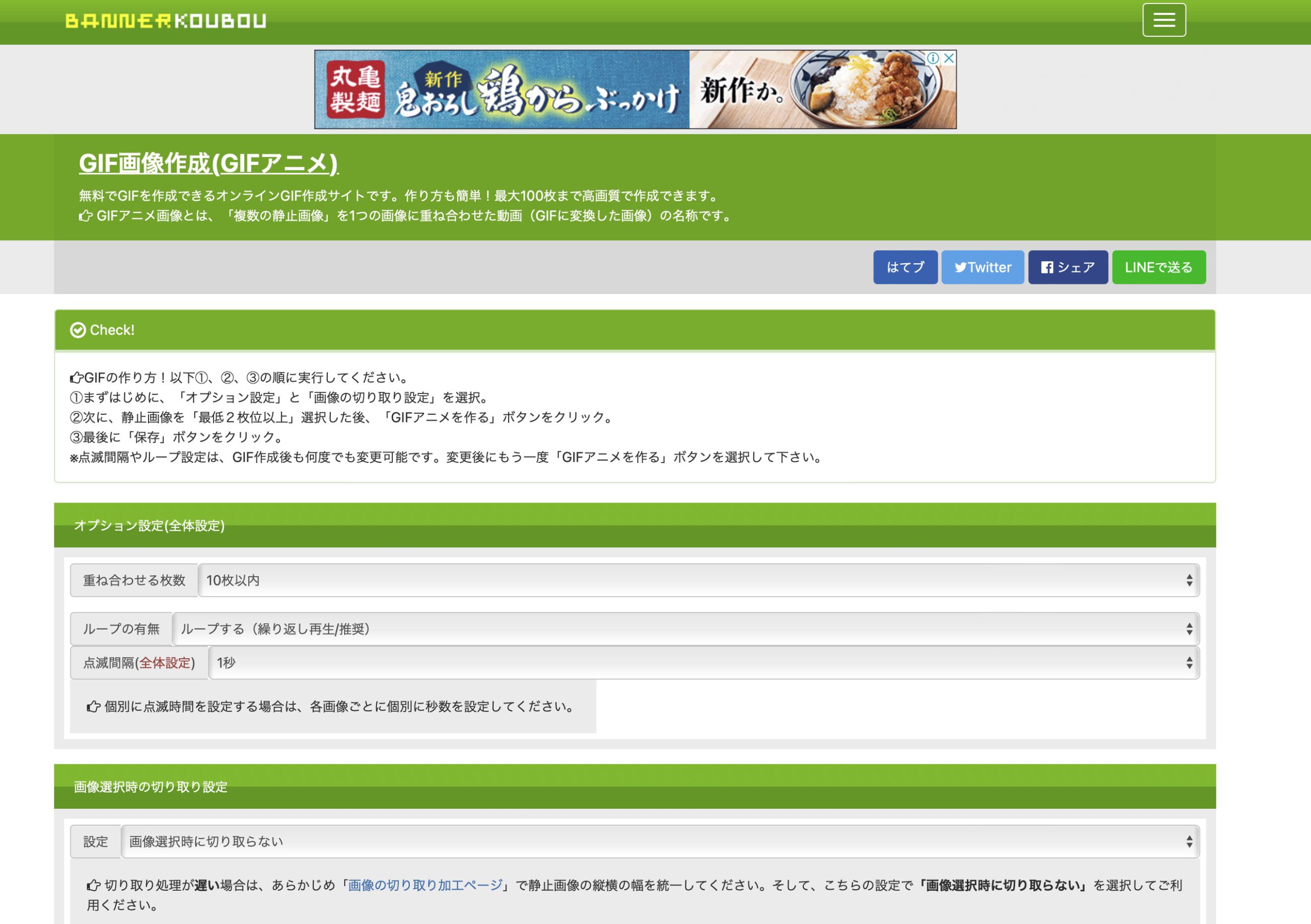
無料でGIFを作成できるツール。
手持ちの画像2枚以上で作成でき、GIFのループ回数や動画の点灯の間隔なども自由に設定できます。 画像が1枚しかない場合はGIFが作成できないので注意しましょう。
gif動画にできる画像は20MBまでで、画像サイズや画像の容量に10MBという制限があるので作成の際には注意しましょう。画面に現在の総容量といいう形でファイルサイズが表示されるのでその数値を参考にGIFにしたい画像を選んでみてください。出典:バナー工房
ImgPlay
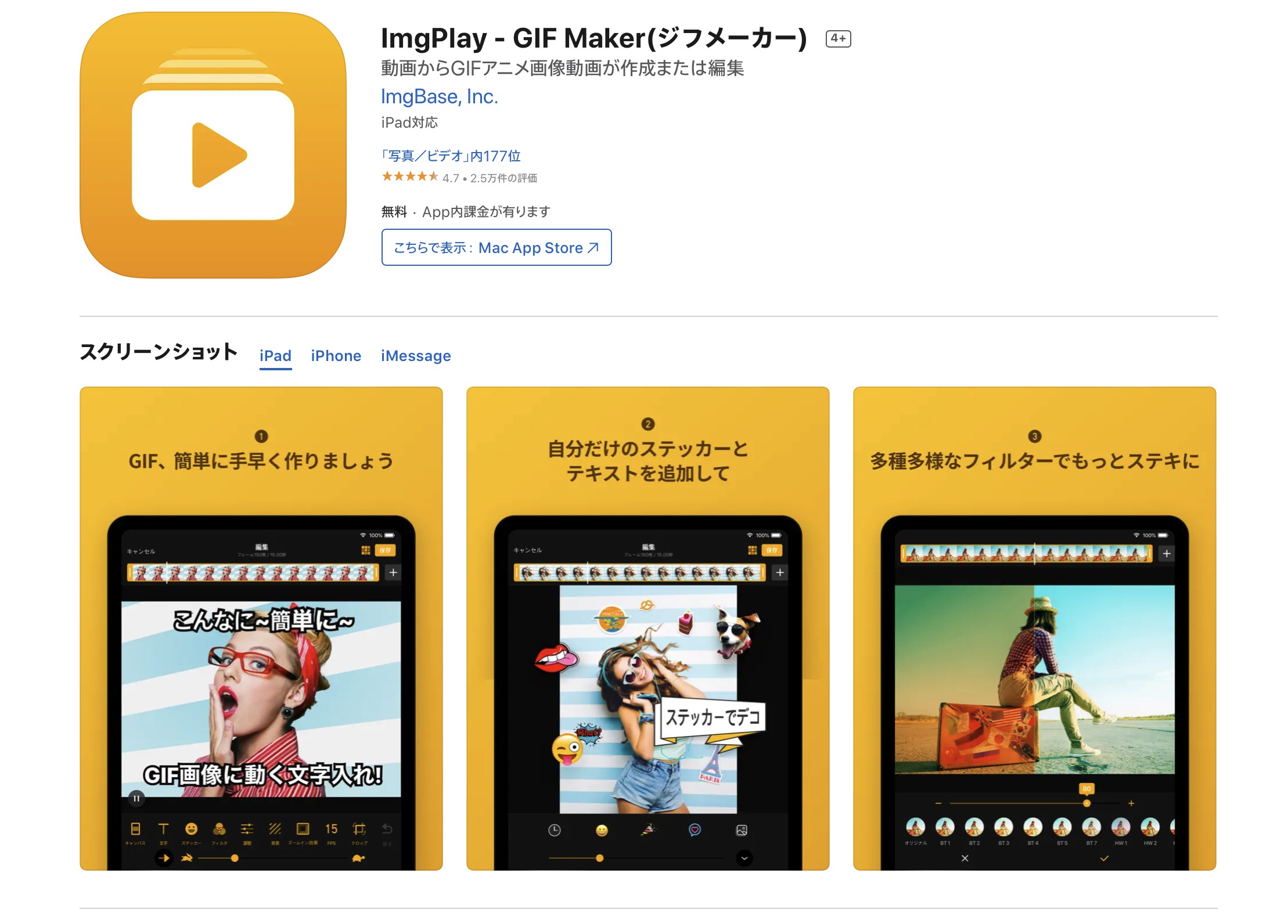
ImgPlayは、写真、バースト、ビデオを利用して簡単にGIFを作成できます。画像だけでなく動画からもGIFを作成できるので、動画の好きなワンシーンを切り取ってオリジナルのGIFを作成するのも面白いです。 アプリなので使い勝手もよく、直感的に操作ができるところがおすすめです。フィルターやステッカーなどの機能もあるので楽しむ幅が広いアプリです。
iPhone・Android両方に対応しているアプリなので使えるユーザーが多いのが特徴です。出典:ImgPlay
photoshop
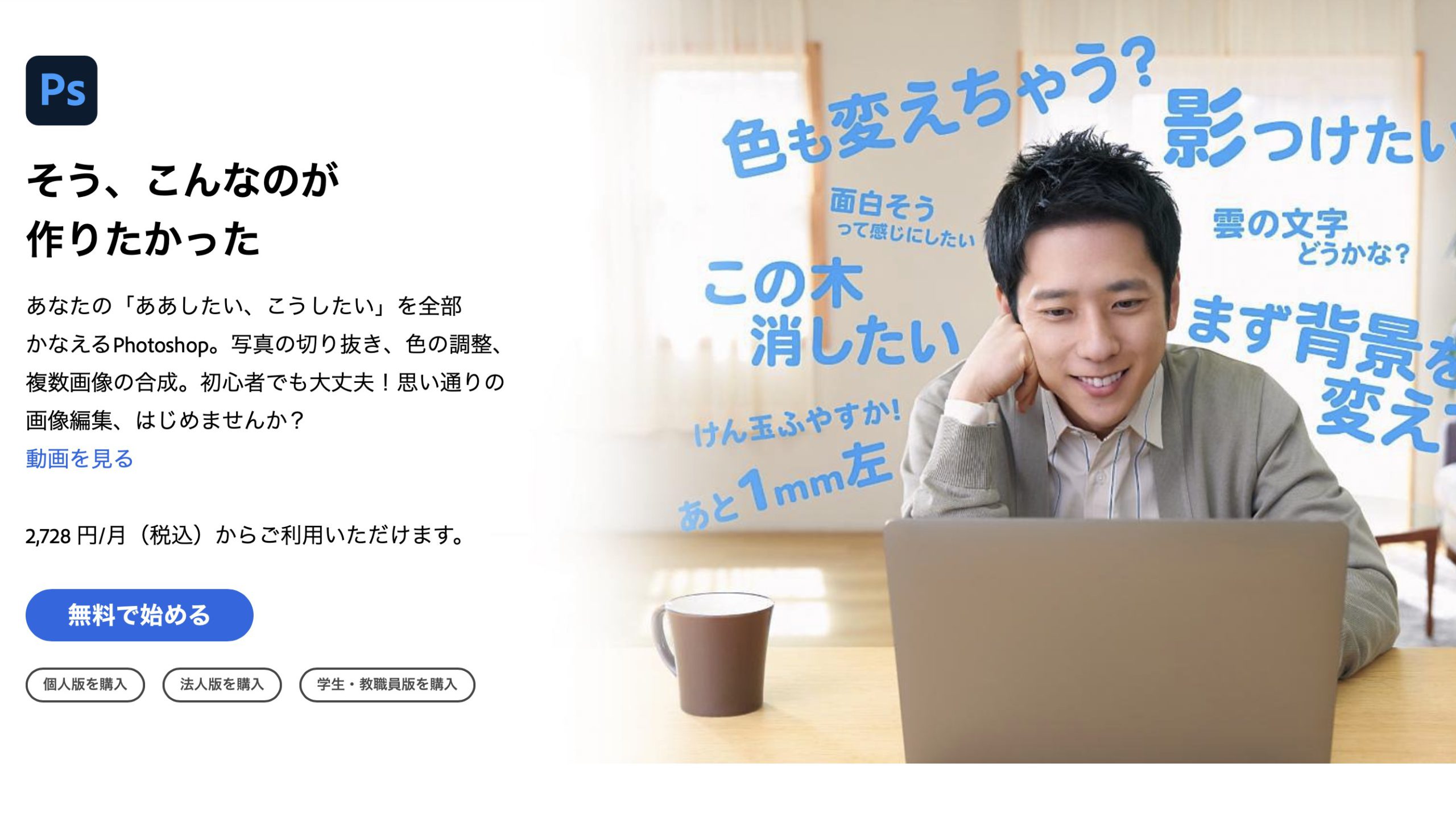
Photoshopは、Adobeの画像編集ソフトです。こちらは月額980円と有料ですが、クオリティの高いGIFを作るのに最適です。ImgPlay同様、動画を使用してGIFを作成することも可能です。
もちろんphotoshopや画像編集ソフトなので、GIFの作成以外にもTwitterに投稿する画像の編集などが行えますので、まずは無料プランで使用してみてから有料プランにしてもいいでしょう。出典:photoshop
Googleフォト
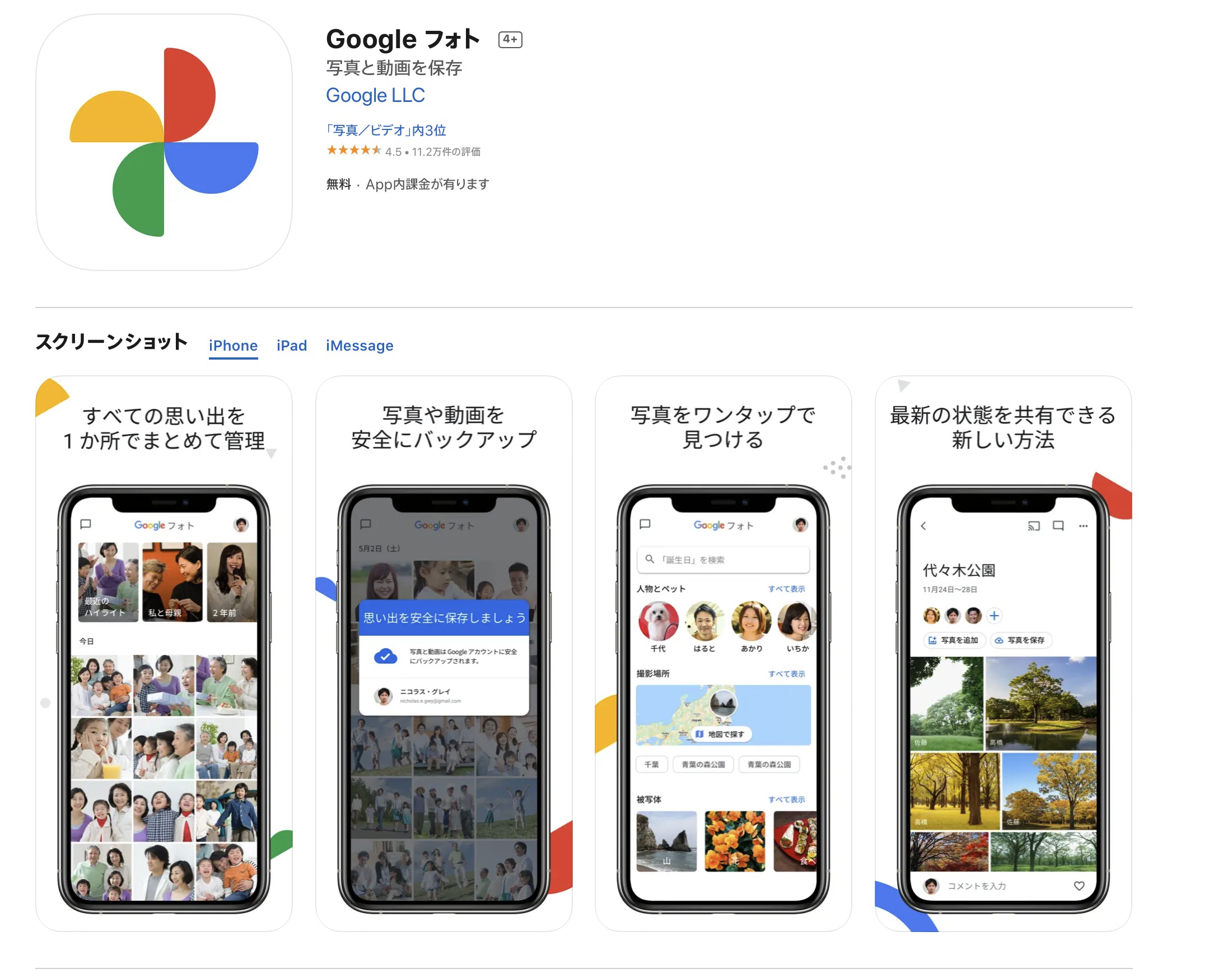
Googleのクラウドフォトサービスである「Googleフォト」でGIFを簡単に無料で作成することができます。Googleフォトの大きな特徴は、自動でGIFを作成してくれる機能です。好きな動画のワンシーンを自動で選ばれGIFを作成可能。 出典:Googleフォト
アニメーションGIFを作ろう!
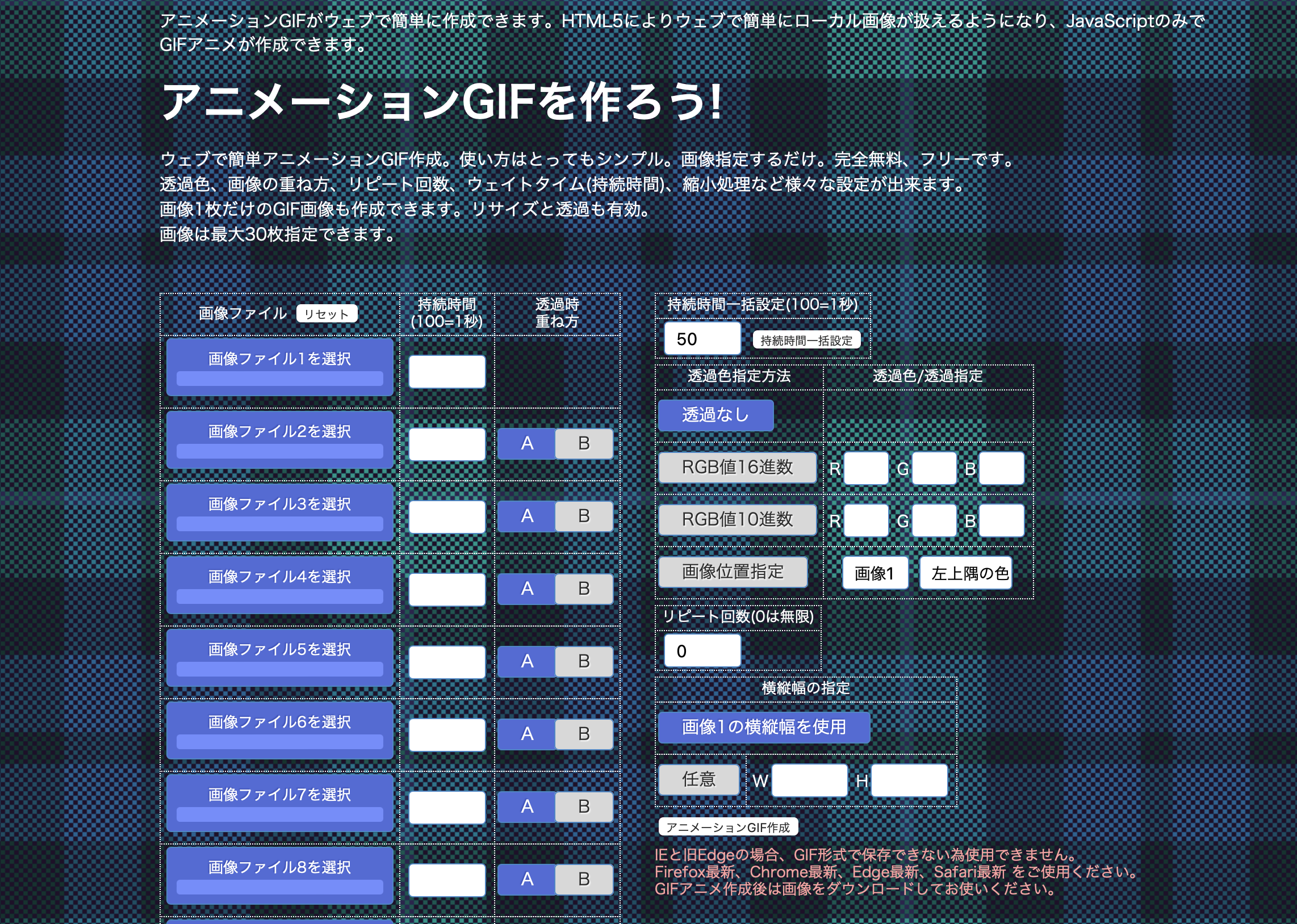
GIF動画を作成する時は、使いたい画像を読み込むだけでGIFを作成できます。縮小処理、透過色、画像の重ね方、リピート回数などの編集が可能です。1つのGIFで使用できる画像は30枚まで。初心者でも手軽に無料でGIF作成が行えるのが魅力です。 出典:アニメーションGIFを作ろう!
TwitterにあるGIFを保存する方法
次にTwitterにあるGIFの保存方法について解説します。保存の際に注意点もあるのでしっかり押さえて、好きなGIFをツイートで活用しましょう。スマホやパソコンからダウンロードする方法は2つあります。 SyncerとビデオダウンローダーどちらもTwitterの動画URLを入力するだけで簡単なので、お好きな方を選んでGIFのダウンロードをしてみてください。
スマホやパソコンからダウンロード
パソコンやスマホからGIFをダウンロードする方法は2つ説明していきます。手順はとても簡単で初心者でもすぐにできる内容になっています。
Syncer
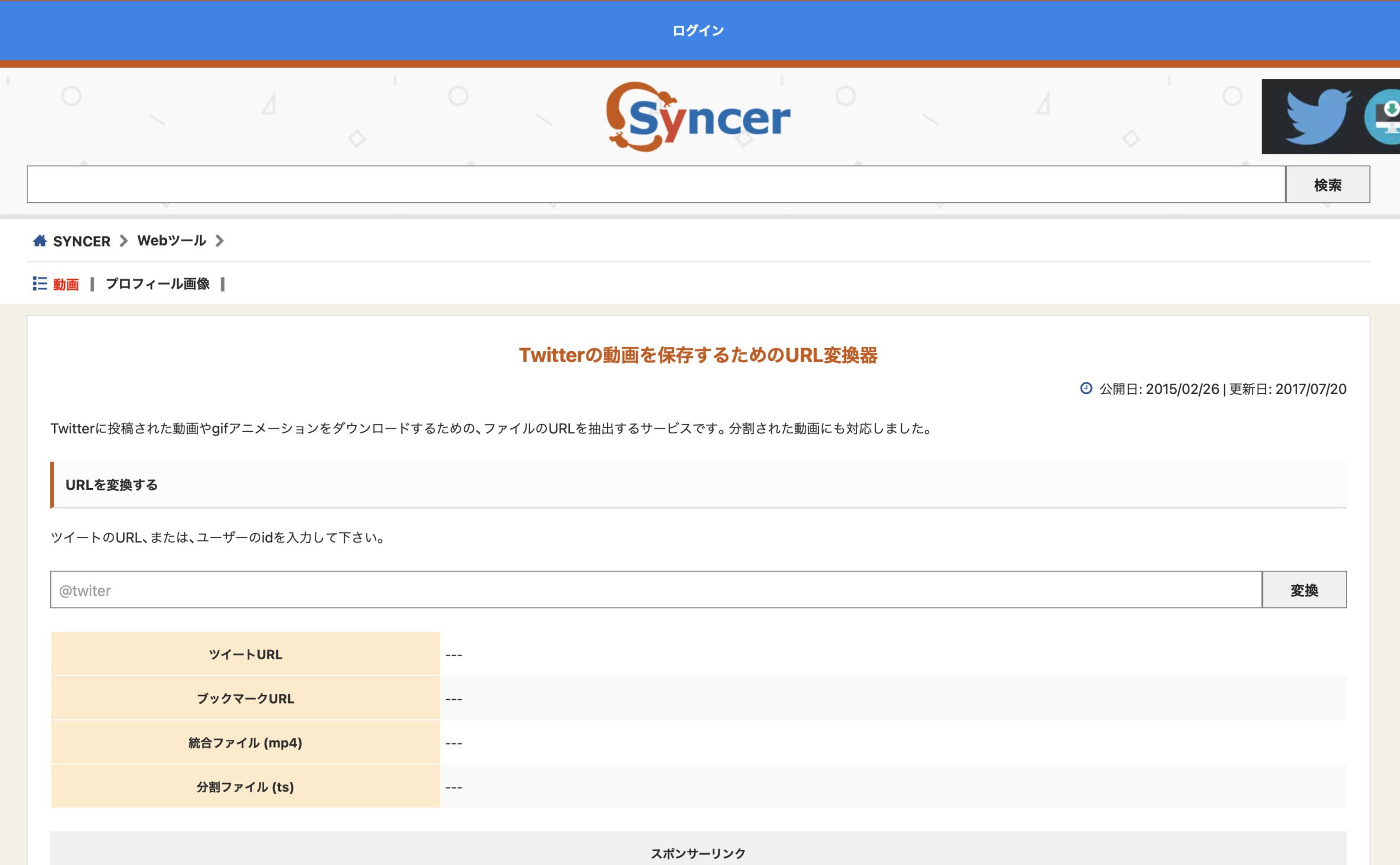
これはURL変換器を使用する方法です。URL変換器とは、GIFをダウンロードする際にファイルURLを抽出するものです。
- 保存したい動画ツイートを入力
- URL変換でデバイス内に保存
出典:Syncer
ビデオダウンローダー
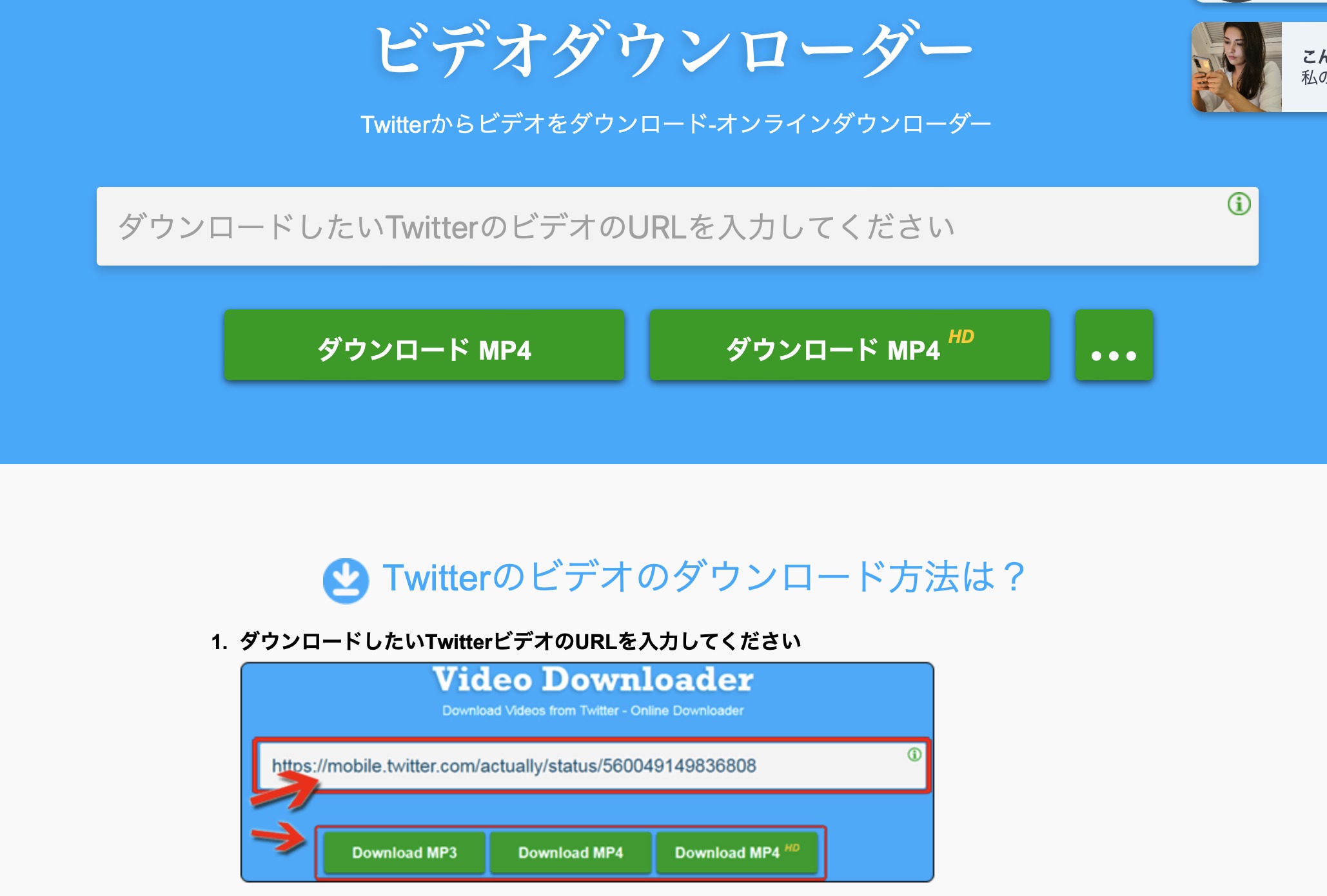
Twitter動画ダウンロード ビデオダウンローダーは、動画をダウンロードできるツールですが、GIFも可能です。
- 白枠にダウンロードしたいTwitterの動画URLを入力
- 保存をクリック
動画の保存容量によってダウンロード時間が異なりますが、GIFは比較的ファイル容量が軽いのでさほど待ち時間がありません。
出典:ビデオダウンローダー
注意した方がいいこと
今回紹介したアプリやツールを使えばGIFをダウンロードすることが可能ですが、著作権侵害の可能性もあるので注意が必要です。 著作権侵害にあたり主な例は、「アニメなどのキャラクター」などです。 もし著作権侵害をしてしまった場合は、10年以下の懲役または1000万円以下の罰金が課されることもあります。もしダウンロードしたいGIFが著作権侵害をしているかわからない時は、念の為ダウンロードをやめておきましょう。 クリエイティブ・コモンズライセンスや権利者が公認した場合や引用の場合は著作権侵害にあたらないという方もいますが、100%の保障はできないので気をつける必要があります。
実際にGIFをTwitterに投稿してみよう
普段のツイートの画像をGIFにするだけで一気にクリエイティブになり、より感情や雰囲気を伝えることができます。GIFには面白い系ものもあるので是非たくさん使ってみてください。 GIFを使えばタイムライン上でもパッと目立つ存在になり多くの人の目に触れる可能性も高くなります。お気に入りのGIFやオリジナルのGIFをよく使用するなどアカウント独特のキャラクターを持たせることもできます。 動画もGIFにすることができるので、普段動画で投稿しているものを一度GIFに加工してから投稿して個性をアピールするのもいいですね。
まとめ
今回は、TwitterでGIFを投稿する方法について解説しました。GIFは簡単に作成投稿できるので是非参考にして、実際にTwitterに投稿してみましょう。
GIFとは?
- 複数の写真を連続して再生したパラパラ漫画のような動画のこと。
GIFの特徴5つ
- 画像よりクリエイティブに表現できる
- ファイルサイズが軽い快適にTwitterを使用できる
- スマホ一台で作成可能
- ループ再生が可能
GIFをTwitterに投稿する方法
- Twitterで既存のGIFを使用して投稿する
- 自分でGIFを作成する
GIF作成アプリ・ツール
- バナー工房
- ImgPlay
- photoshop
- Googleフォト
- アニメーションGIFを作ろう!
TwitterにあるGIFを保存する方法
- Syncer
- ビデオダウンローダー





コメントを残す